今天分享一个技巧——把Dock栏的图标设置为隐形状态,这个方法适用于Dock栏上的任意App,不仅包括微信,效果展示如下
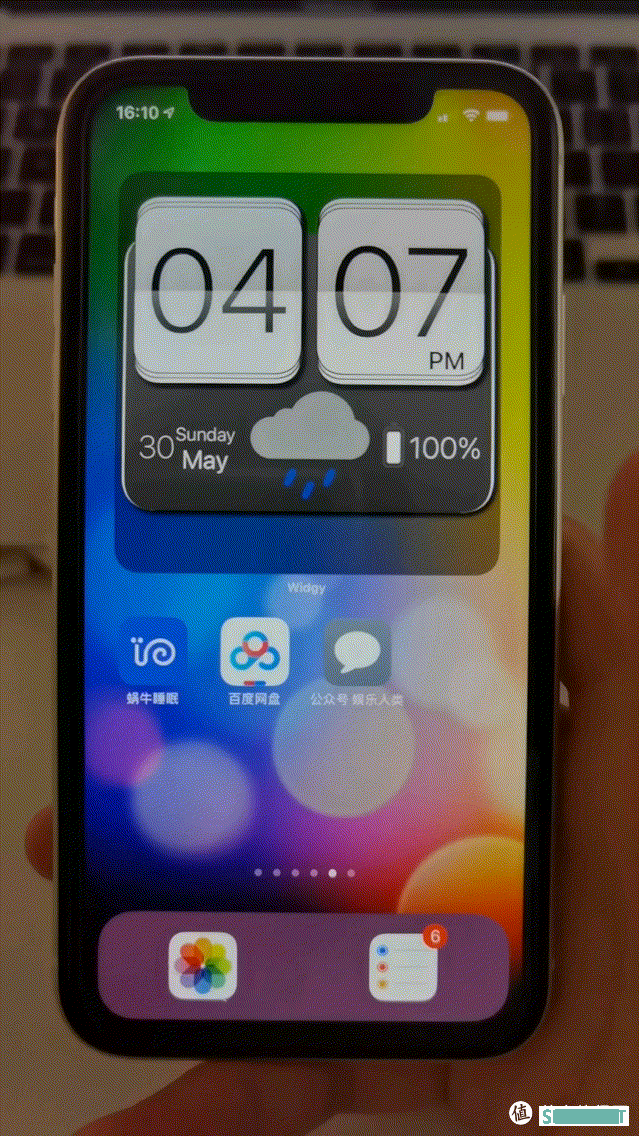
虽然Dock栏里中间呈空白状态,但是我们点击它,会发现是藏着一个App的,隐藏效果截图如下
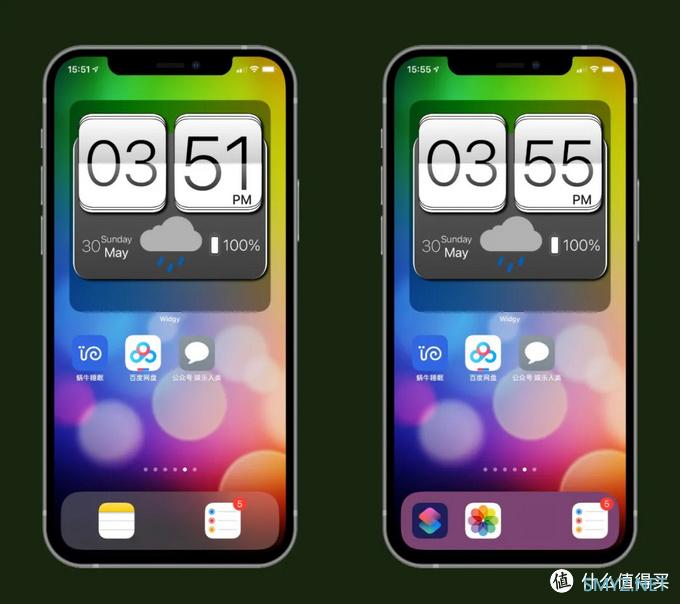
比如你习惯把微信放在Dock栏上,但是又不想微信经常被家里的亲戚/朋友打开看,那么可以用这个方法来隐藏
01第一步
我们先将Dock栏的图标全部移出来,然后截屏,再把图标放回去
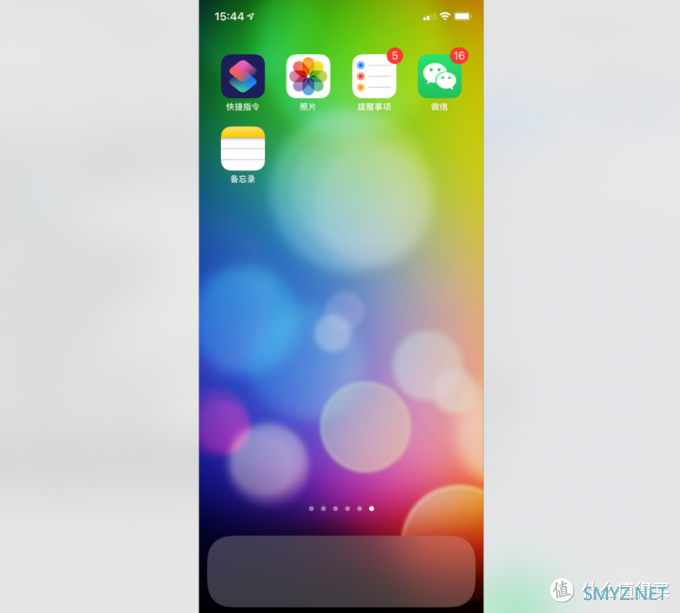
进入相册,把刚刚的截屏裁剪到只剩Dock栏区域,并且裁出一个正方形保存
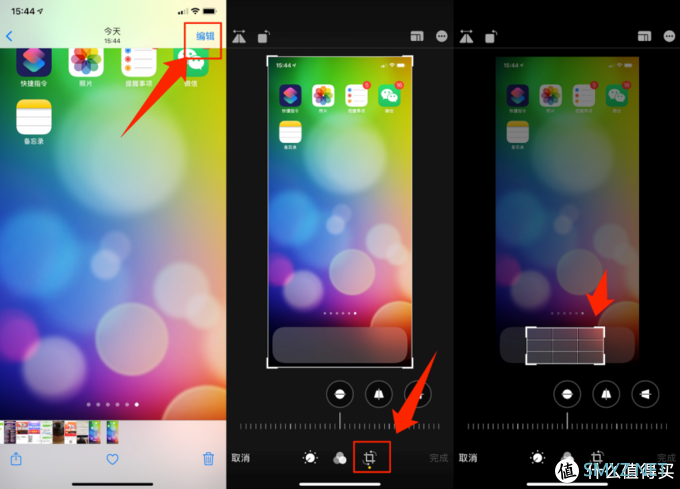
02
第二步
打开快捷指令App—添加一个快捷指令,搜索:“打开App”并添加,然后选择需要打开的App,在这里以微信为例,然后点击右上角的下一步,名称随便写,保存这个快捷指令
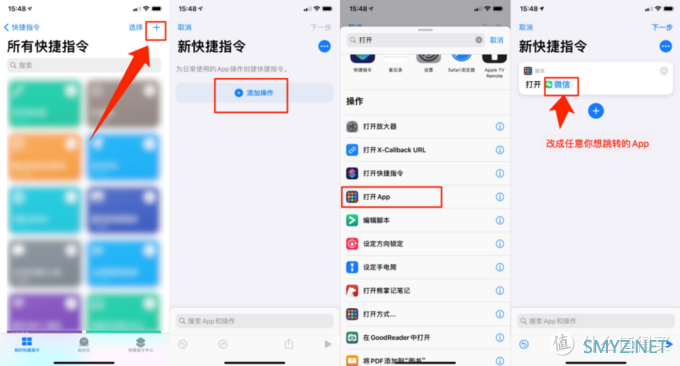
接着你的快捷指令库会得到一个快捷指令的书签
我们点击这个书签的「。。。」图标,点击分享按钮-添加到主屏幕
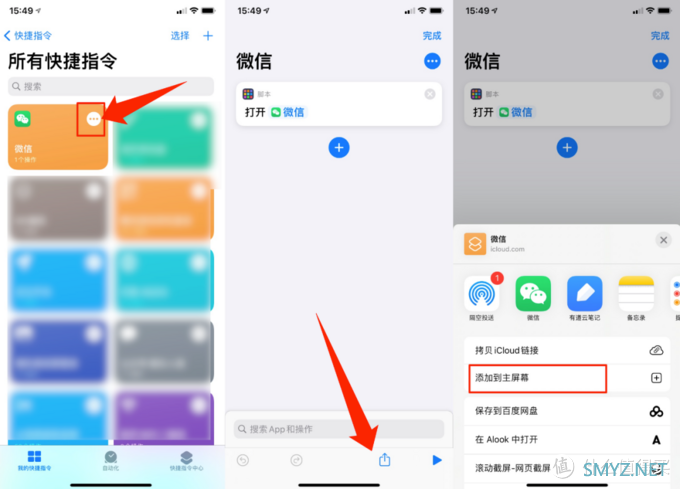
下一步,把它的图标切换成刚刚第一步截的正方形,然后添加到桌面图标即可
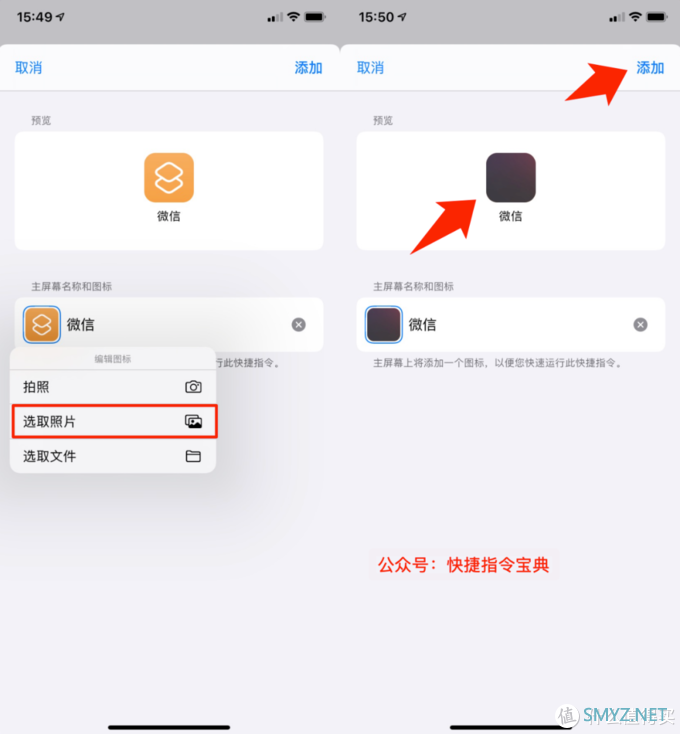
最后,到桌面把新生成的App图标放到Dock栏,然后原App可以找个文件夹放起来。
说白了,就是把Dock栏的背景巧妙地用作App的图标,达到隐形的效果,效果如下
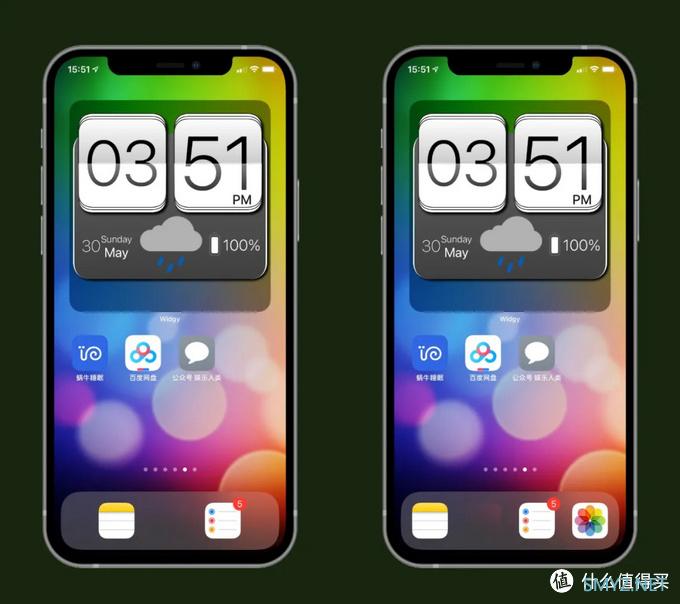
上图中在隐藏的App边缘有一个轮廓,如果你想连这个轮廓也消失,可以进入设置-辅助功能-显示与文字大小-打开「降低透明度」,然后重新按照第一步开始操作,完全隐藏效果如下

另外,还有一个体验上的区别是:iOS14.3之后,快捷指令跳转App已经不需要经过中转页了,跳转的效果和打开原App的效果是一致的;如果是iOS14.3之前的设备,跳转App时会经过一个中转页面。
好了,今天的分享就到这里,我是阿轲,如果本文对你有帮助的话,希望能帮我点个在看/赞作为支持

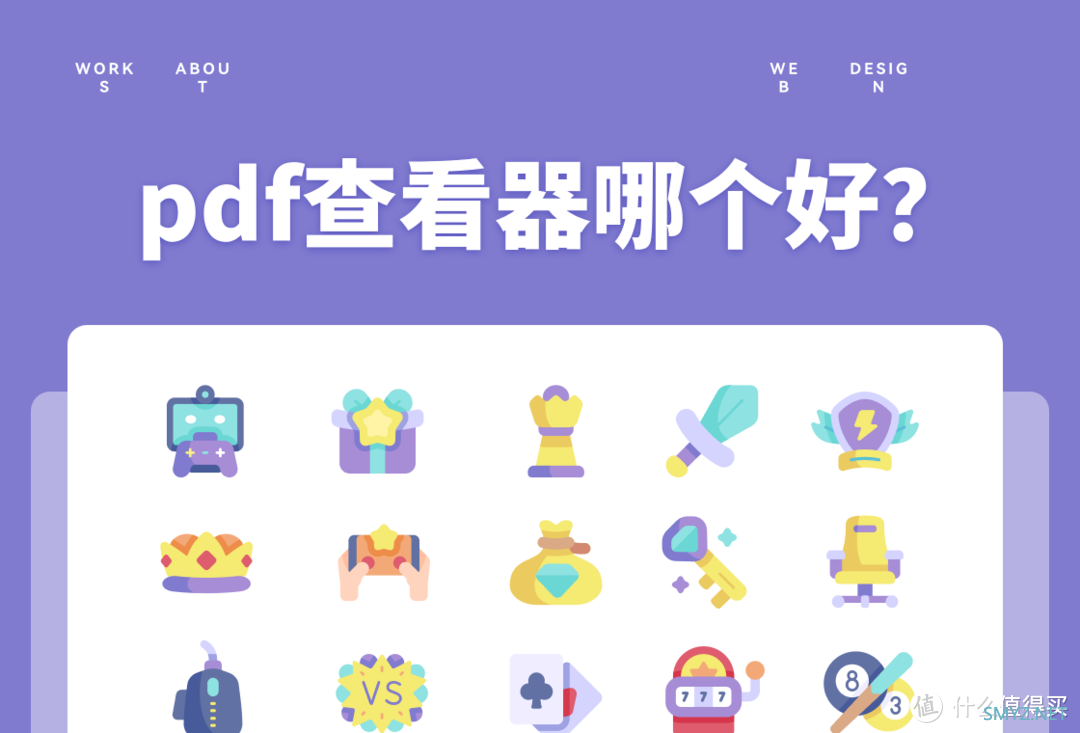










 加载中,请稍侯......
加载中,请稍侯......
网友评论